很多人都用闲余的U盘安装萝卜家园win732位系统,不过最近有网友却问了,win7萝卜32位不拿u盘怎么安装,不一定非要用U盘安装系统,那么,win7萝卜家园32位不拿u盘怎么安装呢?在此,Win7之家小编就推荐使用最简单的硬盘安装萝卜家园win732位教程,下面请看详细的安装教程。
一、准备工作:
1、新萝卜家园win732位旗舰版系统下载。
2、下载完成后,解压到非系统盘,最好是D盘或E盘。
二、硬盘安装步骤 :
1、打开GHOST文件里的“OneKey”硬盘安装器。
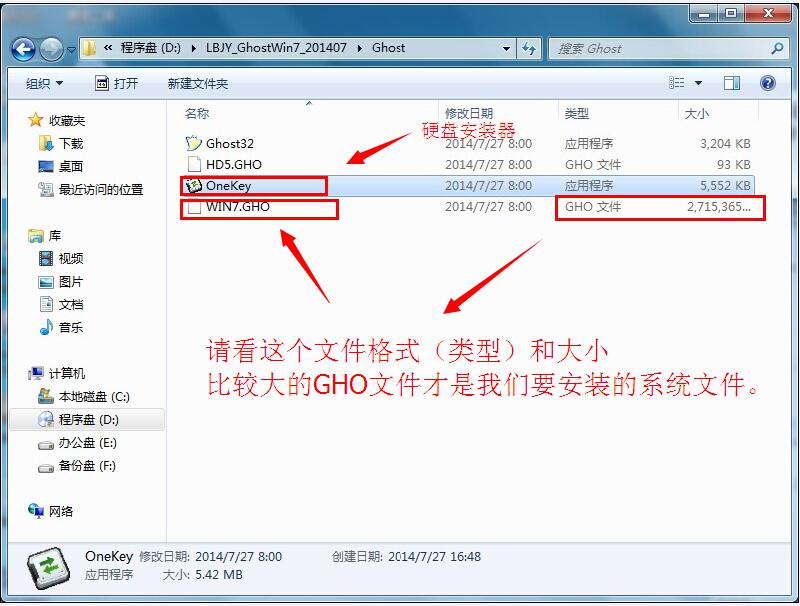
2、运行“ONEKEY.EXE”硬盘安装器,在弹出的界面中点击“执行/确定”

3、此时会弹出一个“程序将还原分区---是否继续”的提示窗口,点击“是”,然后系统会马上自动重启计算机。重启后系统都是全自动安装。无需用户手动任何操作了。如果电脑没有重启的话,请重新开机。(提示:如果电脑没有出现这个提示就自动重新启动的,这是正常现象,因为系统安装器不一样)
4、重启几秒后,自动进入安装系统状态,等待安装完成即可。
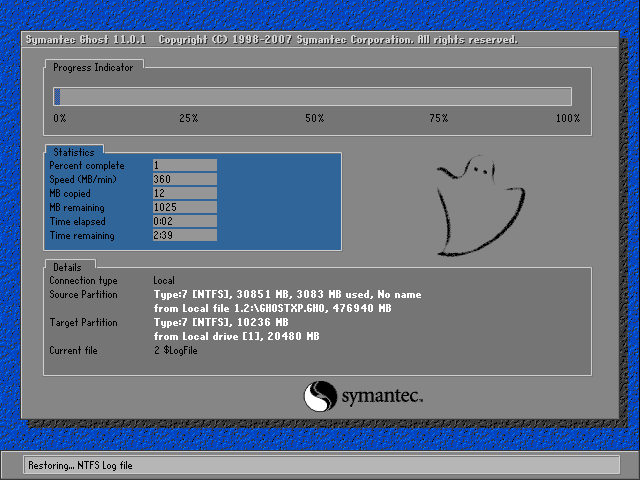
5、硬盘安装系统完成后,熟悉的界面就出来了,硬盘安装系统就这么简单,需要安装系统的用户请按照以上方法操作吧。

综上所述的全部文章内容就是相关win7萝卜家园32位不拿u盘怎么安装了,小编是综合很多小白用户们的特性,才推荐硬盘安装萝卜家园win732位系统教程,如果有网友不喜欢萝卜家园win732位直接装硬盘的话,U盘安装萝卜家园win732位系统教程,也可以登录我们的官网观看教程!
更多好用的精选萝卜家园win7系统请关注萝卜家园win7系统专栏。